Kommentare
Dieser Artikel erklärt dir, wie du Kommentare zu Bewerbungen hinterlegen kannst. Die Vorteile: Du kannst dich mit Kolleg:innen direkt über das Profil austauschen und deine Einschätzung für dich festhalten.
<div class="blog_primary-box"><p><strong>Das Wichtigste zusammengefasst</strong></p><p>Mithilfe der Kommentare kannst du entweder für dich Gedanken zu einer Bewerbung festhalten oder dich mit Kolleg:innen oder deinem Ansprechpartner von Workwise über Kandidatenprofile austauschen.</p><p>Kommentare können bei jeder Bewerbung hinterlegt werden. Dafür rufst du zunächst das Kandidatenprofil, beispielsweise über das Suchfeld rechts oben in der Navigationsleiste, auf. Unter dem zweiten Reiter „Verlauf und Kommentare“ findest du alle Kommentare.</p></div>
Wo finde ich die Funktion Kommentare auf der Plattform?
Du kannst Kommentare zu jeder Bewerbung hinterlegen. Da Kandidat:innen sich auf mehrere Stellen in deinem Unternehmen bewerben können, werden die Kommentare direkt bei der Bewerbung gespeichert und nicht bei den Kandidat:innen. Dafür rufst du zunächst das gewünschte Kandidatenprofil, zum Beispiel über das Suchfeld rechts oben in der Navigationsleiste, auf. Unter dem zweiten Reiter „Verlauf und Kommentare“ siehst du alle Kommentare, die zur jeweiligen Person hinterlegt wurden.
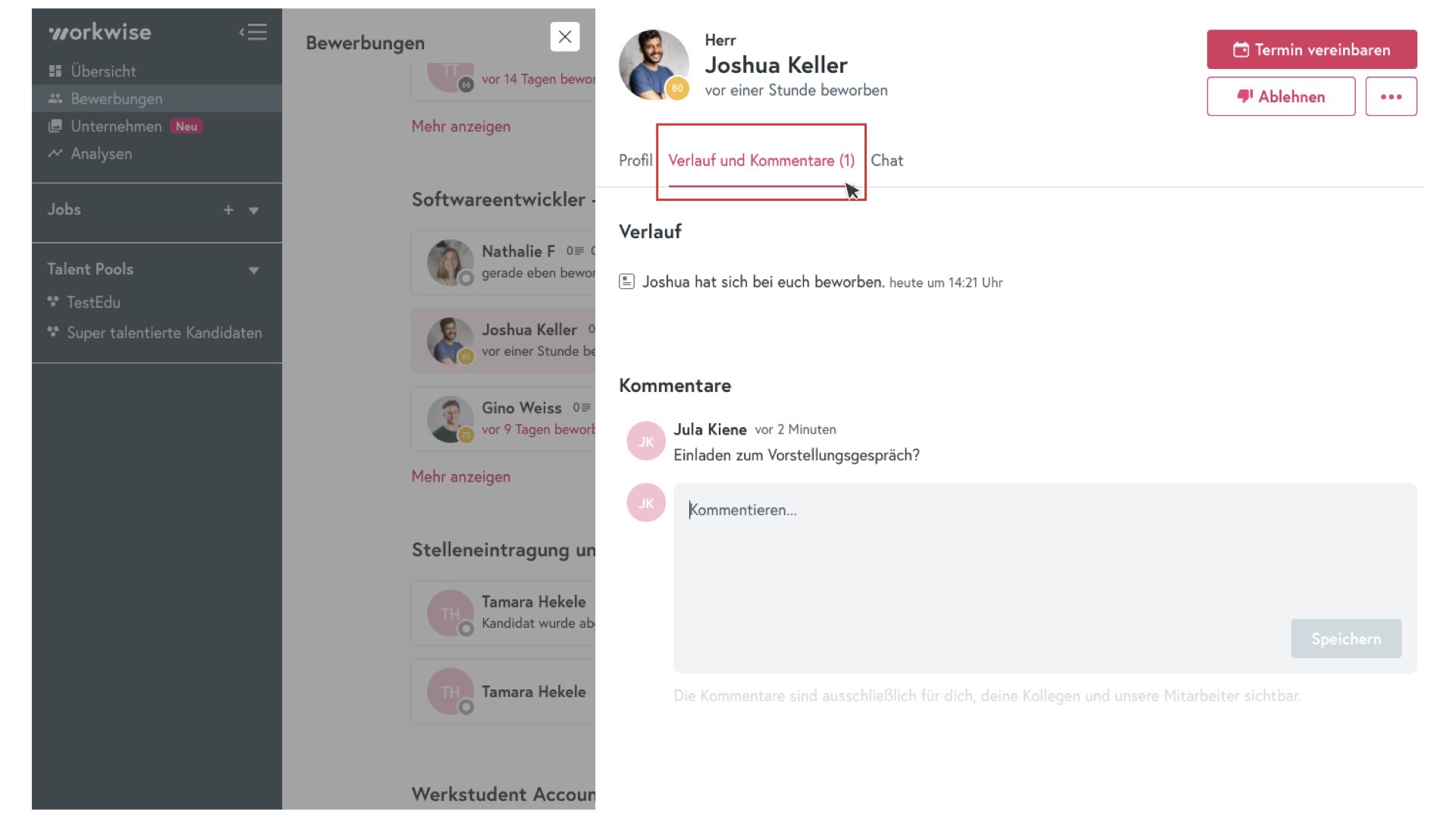
Welchen Nutzen haben die Kommentare?
Die Kommentare helfen dir, den aktuellen Stand einer Bewerbung festzuhalten. So kannst du dich beispielsweise schnell und übersichtlich über ein Kandidatenprofil mit deinen Kolleg:innen austauschen.
Deine persönliche Ansprechperson von Workwise kann die Kommentare ebenfalls einsehen und auch selbst verfassen. So sind wir immer auf dem neuesten Stand und können dich noch besser bei deinem Recruitingprozess unterstützen.
Wofür kann ich die Kommentare nutzen?
Die Kommentare können wie ein Chat zwischen dir, deinen Kolleg:innen und deiner Ansprechperson bei Workwise verwendet werden.
Auf der einen Seite kannst du Kolleg:innen deine Meinung über Kandidat:innen direkt über das Profil vermitteln und auf der anderen Seite hältst du uns damit auf dem Laufenden. Wenn du möchtest, kannst du auch einfach deine Gedanken oder den aktuellen Stand für dich festhalten. Mit der Anmerkung „Interessantes Profil!“ hebst du den Kandidat:innen hervor und hast später einen besseren Überblick bei mehreren Bewerber:innen.
Wer kann die Kommentare sehen?
Kommentare können ausschließlich von dir, deinen Kollege:innen und unseren Mitarbeiter:innen eingesehen werden. Die Kandidat:innen selbst können deine Anmerkungen nicht lesen. Für die Kandidatenkommunikation nutzt du den Chat.
Kann ich Kommentare nachträglich bearbeiten oder löschen?
Ja, das geht. Gehe dafür auf die drei Punkte beim gewünschten Kommentar und klicke auf das Feld „Kommentar löschen“. Nachdem du deinen Kommentar angepasst hast, gehst du auf „Speichern“.
Um einen Kommentar zu löschen, klickst du auf die drei Punkte auf das Feld „Kommentar löschen“. Im Verlauf befindet sich dann die Bemerkung „Dieser Kommentar wurde gelöscht“, was auch deine Kollegen sehen.
Wie werde ich über neue Kommentare von Kolleg:innen benachrichtigt?
Wenn Kolleg:innen oder Mitarbeiter:innen einen neuen Kommentar bei einer Bewerbung hinterlegt haben, wirst du über die Benachrichtigungsglocke auf deiner Arbeitgeberplattform informiert.
Welche Vorteile haben die Kommentare?
Du siehst zum einen direkt, was deine Kolleg:innen von den Kandidat:innen halten und kannst dich über das Profil austauschen. Zum anderen ist auch erkennbar, ob Kolleg:innen bereits mit dem Bewerber oder der Bewerberin in Kontakt standen oder das Profil weitergeleitet haben. Dabei musst du keine E-Mails hin und her schicken oder telefonisch kommunizieren, sondern du hast direkt eine bestimmte Bewerbung offen und die Informationen immer dort, wo du sie brauchst und suchst.
Ein weiterer Vorteil: Die Kommentare sind auch im Vorschaumodus sichtbar. Gehe dafür auf den Eintrag „Bewerbungen“ rechts in der Sidebar. Hier findest du alle Bewerbungen auf deine Stellen – entweder ungruppiert oder gruppiert nach Job. Diese Übersicht hilft dir zur besseren Organisation des Bewerbungsprozesses und du siehst direkt, was der letzte Stand der Bewerbung ist.














